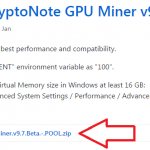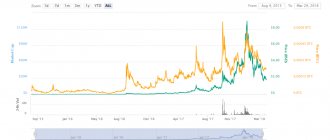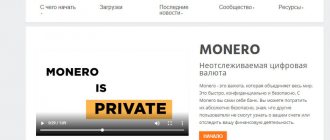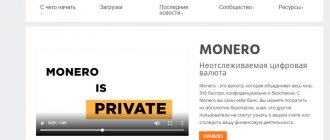Особенности XMR-Stak:
- Поддерживают многие устройства (CPU / x86, AMD-GPU и NVIDIA-GPU)
- Поддерживают все распространенные ОС (Linux, Windows и macOS)
- Поддерживает алгоритм криптонайт для Monero (XMR) и cryptonight-light (AEON)
- Программу легко использовать (нет необходимости редактировать файл конфигурации для первого запуска)
- автоматическая настройка для каждого устройства
- Программное обеспечение с открытым исходным кодом (GPLv3)
- Поддерживает протокол TLS
- Отображает статистику в браузере через HTML
- Имеет JSON API для мониторинга работы Вашей фермы
Выбор программы для майнинга XMR
Версия программы для хеширования блоков XMR зависит от выбранного оборудования. Универсальное приложение XMR-stack работает в режиме командной строки, создатели программы автоматически забирают 2 % от полученных доходов для поддержки проекта. Платформа XMR-stack совместима с ОС Windows или Linux, открытые исходные файлы позволяют собрать новый майнинговый клиент.
Список универсальных программ для добычи токенов Монеро включает три приложения:

- Claymore’s CryptoNote GPU. Майнинговый клиент для владельцев графических адаптеров от компании AMD Radeon, приложение работает в режиме командной строки. Настройка программы проходит в файле config.txt, приложение предоставляет хорошую мощность при минимальных комиссиях.
- Monero TSIV Miner. Утилита для хеширования блоков XMR с помощью видеокарт от NVIDIA GeForce. Приложение основано на CCMiner, обладает встроенным графическим интерфейсом.
- Claymore’s CryptoNote CPU Miner. Версия первого приложения из списка, адаптированная к добыче на центральном процессоре. Комиссия пользователя составляет 2,5 %, утилита совместима со всеми версиями алгоритма CryptoNote.
Расшифровка содержимого батника
- xmr-stak.exe название запускаемой программы. Оставляем как есть
- -o xmr-eu.dwarfpool.com указываем адрес пула после ключа -o
- -u 4ALcw9nTAStZSshoWVUJakZ6tLwTDhixhQUQNJkCn4t3fG3MMK19WZM44HnQRvjqmz4LkkA8t565v7iBwQXx2r34HNroSAZ.5c01d3dd96ac8e1e4de53c736fd42a5f793d6ede4fb776f2a186a84dba44f3e8 — тут указываем через точку адрес Вашего цифрового кошелька и Payment Id (для некоторых монет)
- .rig1 указываем идентификатор Вашей фермы. Это необходимо для отслеживания статистик на пуле. Именно это название будет отображаться на пуле
- pause ключ паузы необхим чтобы увидеть код ошибки, если что-то пойдет не так. В противном случае программа просто закроется ничего не отобразив
Пример готового bat файла:
xmr-stak.exe -o xmr-eu.dwarfpool.com:8050 -u 4ALcw9nTAStZSshoWVUJakZ6tLwTDhixhQUQNJkCn4t3fG3MMK19WZM44HnQRvjqmz4LkkA8t565v7iBwQXx2r34HNroSAZ.5c01d3dd96ac8e1e4de53c736fd42a5f793d6ede4fb776f2a186a84dba44f3e8.rig1 -p x pause
Мы указали в батнике наиболее необходимые команды для запуска процесса добычи криптовалют. Ниже перечислим все возможные аргументы командной строки, на случай, если Вы хотите настроить программу более тонко.
Настройки пула:
-C, —poolconf FILE использовать файл конфигурации пула
-o, —url URL адрес URL-адрес, пул и порт, например, xmr-eu.dwarfpool.com:8050
-O, —tls-url URL адрес TLS-пула и порт, например. xmr-eu.dwarfpool.com:8050
-u, —user USERNAME имя пользователя на пуле или или адрес кошелька
-r, —rigid RIGID идентификатор (воркер) для статистики на стороне пула (требуется поддержка пула)
-p, —pass PASSWD пароль пула, в большинстве случаев x или пустой
Прочие настройки:
-h, —help показать справку
-v, —version номер версии
-V, —version-long показать длинный номер версии
—benchmark BLOCKVERSION только сделать тест и выход
—benchwait WAIT_SEC время ожидания теста
—benchwork WORK_SEC контрольное время работы
-i —httpd HTTP_PORT использовать порт интерфейса HTTP
—use-nicehash использование-nicehash пул должен работать в режиме nicehash
—currency NAME название валюты для майнинга
Первый запуск
При это запуске создастся файл конфигурации. Затем программа попросит вас Выбрать валюту, которую Вы хотите добыть. Просто введите имя валюты и нажмите Enter. Если валюта не указана, просто введите алгоритм, который она использует. В этом примере мы будем использовать Monero.
Список алгоритмов xmr-stak
После этого программа попросит адрес пула для Выбранной Вами валюты. Например xmr-eu.dwarfpool.com:8050
Выбор надежного пула для вашей валюты — самый важный шаг.
Находим адрес и порт на пуле Dwarfpool
Перейдя на страницу пула, Вы найдете информацию о подключении. Выберите правильный адрес в зависимости от вашего местоположения. Мы выберем Европейский адрес, т.к. он ближе к нашему местоположению. Соответственно пинг до серверов пула будет проходить быстрее, а значит и новые задания будут приходить и отправляться быстрее.
Далее указываем правильный порт в зависимости от вашего оборудования. Для фермы из нескольких карт мы укажем 8050, тем самым пул будет высылать работу наиболее подходящую для нескольких видеокарт. Это повышает производительность.
Если бы у нас была только одна видеокарта, то мы бы указали порт 8005, а для самой мощной фермы из видеокарт топового сегмента мы бы указали порт 8100.
Введите адрес пула в командном окне и нажмите Enter, чтобы перейти к следующему шагу.
адрес пула
После чего программа попросит ваше имя пользователя, которое обычно является вашим кошельком.
Кошелек можно получить либо на любой надежной бирже, либо загрузить холодный кошелек монеты. На бирже открыть проще, но надежность меньше. В то же время иногда биржи закрывают кошельки «на обслуживание», так что в случае роста монеты Вы не успеете перевести монеты с холодного кошелька на биржу, чтобы их продать.
На наш взгляд, лучше всего диверсифицировать риски и хранить часть монет на бирже и часть на холодном кошельке. Впрочем решать только Вам.
Введите адрес кошелька и нажмите enter.
Вводим адрес кошелька
Затем нужно ввести пароль. Пароль крайне редко используется на пулах. Поэтому ставим X
Затем вводим идентификатор Вашей фермы, например Rig1. Это необходимо для отслеживания статистики со стороны пула.
Следующая опция поддержки порта пула (TLS / SSL), просто введите n.
Далее программа спросит, хотите ли Вы использовать Nicehash – вводим n (нет).
Использовать несколько пулов — n.
После того, как этот список будет завершен, ваш майненр будет подключаться к пулу и начнет добычу монеты, которую Вы Выбрали.
Кроме того, будет создано еще 4 дополнительных файла в папке, такие как cpu.txt, nvidia.txt или amd.txt и pools.txt.
старт майнинга
Как настроить майнер
Программа использует все доступные ресурсы компьютера. При первом запуске выполняется автоматическая настройка xmr stack amd/nvidia/cpu параметров. Сценарий майнинга можно написать прямо в командной строке или составить bat-файл.
Как начать майнить
В программе xmr stak amd/nvidia настройка рига начинается с запуска программы. Щелкните левой кнопкой мыши по значку майнера и на дисплее появится окно командной строки с вопросом: «Use simple setup metod»? (Y/n). В переводе на русский это значит: Использовать простой метод настройки? (Да/нет).
Введите букву «Y» и нажмите клавишу «Enter». Теперь вам предстоит выбрать криптовалюту для майнинга. В списке указаны не только сами монеты, но и алгоритмы добычи. Если вы не увидели названия, интересующего вас альткоина, укажите в параметрах xmr stak настройки его хеш-алгоритм.
Основные параметры
После того как будет выбран альткоин, майнер запросит:
- координаты пула для подключения;
- кошелек или ваш логин на сервисе с обязательной регистрацией;
- пароль;
- имя фермы.
Данные можно писать вручную, подтверждая клавишей Enter, или если они записаны в текстовом файле другой утилиты, достаточно скопировать нужную информацию, и щелкнуть правой кнопкой мыши в окне терминала. Второй способ очень удобен при вводе адреса для получения заработанных денег. Кошельки монет на криптонайте имеют очень длинный буквенно-цифровой код, а депозиты торговых площадок требуют вдобавок к адресу указывать платежный идентификатор (Payamenr ID).
В завершении настройки xmr stack укажите:
- Поддерживает ли выбранный вами пул TSL/SSL соединение.
- Будете ли вы использовать сервис Nicehash.
- Работать поочередно с несколькими альткоинами мультивалютного сервиса.
Если ваш ответ отрицательный или вы не уверенны нажимайте каждый раз N. Программа запустит настройку оборудования и создаст текстовые файлы с настройками xmr stak:
- AMD или nVidia gpu;
- CPU;
- Pools.
А также xmr stak config с основными параметрами работы майнера.
После завершения настройки, утилита подсоединится к пулу и начнет добычу.
В xmr-stak-cpu настройка майнинга возможна только для определенных моделей центральных процессоров (AMD Ryzen, Xeon v2, Core i7/i5/i3 3xxx). Поскольку добыча монет криптонайт на центральном процессоре невыгодна, ее можно отключить, указав в файле настроек значение «cpu_threads_conf»: NULL.
Советы по повышению хешрейта
Графические процессоры AMD выдают максимальный хешрейт на криптонайте после прошивки соответствующими таймингами. Отыскать нужную информацию можно на форумах miningclub.info и bits.media.
Важно! Манипуляции с частотами памяти и ядра почти ничего не дадут. Повышение интенсивности в настройках xmr stak amd/nvidia может привести к сбоям и остановке, особенно на бюджетных моделях
Поставьте core clock 1100, memory clock 2000, и спокойно работайте.
Для видеокарт компании Nvidia алгоритм Cryptonight не является приоритетным, уступая по профитности Eqiash, X16r и Ethash. Подробные сведения вы можете получить на сервисе WhatToMine.
Как узнать хешрейт
Вы можете узнать свой хешрейт, введя свой адрес кошелька в пуле, но как проверить результаты в самом майнере?
По умолчанию в окне консоли программы не отображается хэшрейт или результаты интеллектуального анализа данных. Чтобы проверить хешрейт у вас есть 2 варианта:
- Опция командной строки
- отчеты HTML
Параметр командной строки: просто нажмите H в командной строке для отображения мощности.
Нажмите R, чтобы отобразить результаты общего доступа. Все просто и ясно.
выводим хешрейт
Если Вы хотите получить чисто выглядящие отчеты, то выведите на экран Ваш хэшрейт используя опцию отчетов HTML.
HTML-отчет: помните, при первом запуске мы вводили любое число. Это число нужно для HTML отчетов. Если Вы забыли, что Вы ввели, то перейдите в config.txt файл и найти эту строку.
«httpd_port» : 9999,
Чтобы проверить хешрейт, результаты и отчеты о соединениях, введите в адресной строке Вашего браузера следующее.
https://127.0.0.1:9999/h
Где 127.0.0.1 это Ваш локальный IP (он у всех одинаковый) и 9999 — это порт, который мы настроены изначально. Вы получите аккуратно выведеный хэшрейт.
Как остановить интеллектуальный анализ
Xmr-stak это объединенный майнер, и по умолчанию он использует как процессор, так и видеокарты фермы. В случае, если спецификации вашего CPU слишком низки или если Вы не хотите использовать свой процессор для майнинга, то нужно исключить их из работы программы.
В папке xmr stak Вы найдете файл cpu.txt. Откройте файл txt и прокрутите его вниз, где Вы найдете следующие строки:
«cpu_threads_conf» : [ { «low_power_mode» : false, «no_prefetch» : true, «affine_to_cpu» : 0 }, { «low_power_mode» : false, «no_prefetch» : true, «affine_to_cpu» : 2 }, { «low_power_mode» : false, «no_prefetch» : true, «affine_to_cpu» : 4 }, { «low_power_mode» : false, «no_prefetch» : true, «affine_to_cpu» : 6 }, ], {«low_power_mode»: false, «no_prefetch»: true,» affine_to_cpu»: 4 }, {«low_power_mode»: false, «no_prefetch»: true,» affine_to_cpu»: 6
Чтобы предотвратить майнинг на CPU, сделайте cpu_threads_conf равным NULL (равным нулю).
«cpu_threads_conf» : NULL,
Это позволит исключить процессор из майнинга.
Добавление списков пулов или новых монет в майнер
Самый простой способ — это просто создать новый батник с нужной монетой, при этом основная конфигурация останется та же.
Информация, которую Вы ввели при настройке программы, будет храниться в отдельных текстовых файлах. Всякий раз, когда Вы запускаете майнер он будет подключаться к пулу и начинать майнинг той монеты, которую Вы настроили.
Особенности майнинга монеро


Простой алгоритм майнинга монеро Платформа Monero функционирует в соответствии с алгоритмом PoW (доказательства работы), протоколом майнинга CryptoNight с применением обфусакции (функции запутывания исходного кода программы — приведение его к виду, сохраняющему функциональность, но затрудняющему понимание алгоритма работы, анализ и модификацию в процессе декомпиляции).
Объем эмиссии монеро не лимитирован, но после того, как количество монет достигнет 18 млн, сумма выплат майнерам за подтверждение блока снизится до 0,6 XMR.
Сложность майнинга монеро, равно как и других криптовалют, постоянно повышается. Механизм корректировки сложности в сети работает следующим образом:
- каждые 2 минуты добывается новая монета XMR;
- при подключении новых монеро-майнеров (вычислительных мощностей) подтверждение блока происходит быстрее;
- с увеличением сложности сети интервал добычи возвращается к первоначальному значению (2 минуты);
- с увеличением времени подтверждения нового блока происходит обратная ситуация.
В начале апреля текущего года сложность майнинга в сети Monero достигла рекордного уровня — 129,6 Gh\sec. В этот момент были внесены специальные корректировки в сетевой протокол для борьбы с асик-майнерами, выпущенными компанией Bitmine. Когда цель была достигнута и добыча монеро на новом оборудовании стала невыгодной, сложность сети вернулась к 32 Gh\sec, а через некоторое время стабилизировалась на уровне 50-60 Gh\sec.
Решение проблем
xmrstak/backend/rwidia/nvcc code/cuda extra.cu
Эта ошибка иногда возникает на видеокартах Nvidia.
Для ее решения, Вам необходимо заменить в файле конфигурации nvidia.txt bsleep до 100 и bfactor до 10,
«gpu_threads_conf» : [ // gpu: GeForce GTX 1080 Ti architecture: 61 // memory: 9314/11264 MiB // smx: 28 { «index» : 0, «threads» : 54, «blocks» : 84, «bfactor» : 10, «bsleep» : 100, «affine_to_cpu» : false, «sync_mode» : 3, }, // gpu: GeForce GTX 1080 Ti architecture: 61 // memory: 9314/11264 MiB // smx: 28 { «index» : 1, «threads» : 54, «blocks» : 84, «bfactor» : 10, «bsleep» : 100, «affine_to_cpu» : false, «sync_mode» : 3, },
Эти действия должны решить ошибку [CUDA] Error gpu 0.
Memory Alloc Failed: VirtualAlloc Failed
Это ошибка памяти. Необходимо . Нажмите Выполнить — gpedit.msc
Вы получите около 20% -ного повышения производительности.
блокировка страниц в памяти
SOCKET ERROR — CONNECT error: GetAddrInfo: Temporary failure in name resolution
Вы указали не верный порт или адрес пула. Внимательно проверьте синтаксис вашей конфигурации или .bat файла. Даже если будет пропущен один знак: точка, либо запятая, то программа не запустится.
Application Has Been Blocked From Accessing Graphics Hardware error
«Приложение xmr-stak.ехе было заблокировано для доступа к графическому оборудованию».
Эта ошибка на Windows 10 является одной из наиболее распространенных ошибок, которые Вы можете встретить. Особенно в фермах NVIDIA. Если Вы столкнулись с этой ошибкой, то вот быстрое решение.
Перейдите в файл nvidia.txt, и в нижней части файла Вы найдете следующую конфигурацию.
«gpu_threads_conf» : [ // gpu: GeForce GTX 970 architecture: 52 // memory: 3374/4096 MiB // smx: 13 { «index» : 0, «threads» : 16, «blocks» : 39, «bfactor» : 6, «bsleep» : 25, «affine_to_cpu» : false, «sync_mode» : 3, }, ],
Сначала попробуйте увеличить значение bfactor от 6 до 8 или более. Сохраните файл и запустите программу. Если Вы все еще получаете эту ошибку, то попробуйте уменьшить потоки или блоки. Это должно решить проблему, но если ошибка по-прежнему появляется вот еще одно решение.
- Откройте редактор реестра. В Run введите команду regedit и нажмите enter, эта команда откроет редактор реестра.
- Теперь в редакторе реестра перейдите к следующей папке. HKEY_LOCAL_MACHINE\SYSTEM\CurrentControlSet\Control\GraphicsDrivers
- В правой панели раздела graphics drive создайте значение реестра DWORD (32-разрядная версия) с именем TdrDelay.
- Измените TdrDelay, установите его значение на 8 и нажмите OK, чтобы сохранить изменения.
- После того, как Вы это проделали, Вы должны перезагрузить систему. Теперь эта проблема должна решиться.
Настройка интенсивности и конфигурации потоков
XMR-STAK дает слишком много вариантов для настройки, чтобы получить лучшие результаты из вашего оборудования.
По умолчанию майнер создает конфигурационный файл для CPU, а также для видеокарт NVIDIA и AMD. Вы можете редактировать значения в этих текстоВых файлах и посмотреть, что лучше всего подходит для ваших ферм.
Измените значение интенсивности, “work-size”, потоков и блоков. Вы можете добавить больше графических процессоров, а также Вы можете снизить режим питания вашего процессора.
Дополнительные сведения о настройке оборудования и кода Вы можете получить из инструкции на русском языке в архиве с программой.
Мы надеемся, что это руководство имеет достаточную основную информацию, охватывающую запуск добычи монет. Если Вы думаете, что мы пропустили что-либо, пожалуйста, сообщите нам об этом.
Xmr stack rx linux
You can benchmark the miner in two ways:
By default the NVIDIA backend can be tuned in the config file nvidia.txt
Choose Value for threads and blocks
The memory limit for NVIDIA Pascal GPUs is 16 GiB if the newest CUDA driver is used.
By default the AMD backend can be tuned in the config file amd.txt
Choose intensity and worksize
Two Threads per GPU
Example of 2-threaded config:
Note 1: Interleaving is available for AMD GPUs only.
Note 2 Interleaving has effect only when 2+ threads are used per each GPU.
Interleave controls when a worker thread is starting to calculate hashes if two worker threads are used to utilize one GPU. This parameter is designed to reduce total idle periods of GPU while mining


1.Reading and understanding the log:
2.Do I need to adjust it? In general, interleaving can be used as representation how 2-threading works with your GPU at current set of settings (including GPU power profile, miner settings, drivers). And default value «interleave» : 40 in amd.txt works good in most cases.
2.1 Optimal setup: After you started mining you have last delay value reduced over time to minimum possible value and stays at it. The best scenario is when last delay value settled around 10-15 and interleave messages appear rarely. The reported hashrate will be close to max. of GPU capabilities.
2.2 Not optimal setup: After you started mining you have last delay value reducing over time and jumping back to high values, or rising after the start of mining. The reported hashrate will be lower compared to max. possible.